WIN10电脑按键精灵突然闪退的处理操作步骤
- 王林转载
- 2024-03-27 22:31:291747浏览
php小编柚子Win10电脑按键精灵突然退出的处理操作步骤可以分为以下几个步骤:首先,检查电脑系统和按键精灵软件是否正常运行;其次,尝试重新启动按键精灵软件并检查是否有更新版本可用;最后,清理电脑垃圾文件并重启电脑,重新打开按键精灵软件。通过这些简单的操作,通常可以解决Win10电脑按键精灵突然退出的问题。
1、若原来装在c盘的话,你就换成d盘再试一次。
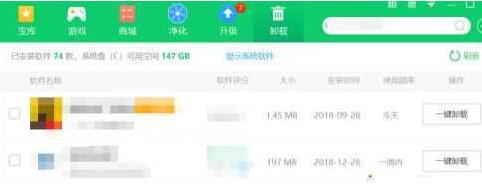
2、运行程序太多!还有一个可能是你电脑运行的程序太多了,大内存的程序都在运行。点击任务管理器。适当地关掉几个运行比较大的程序。
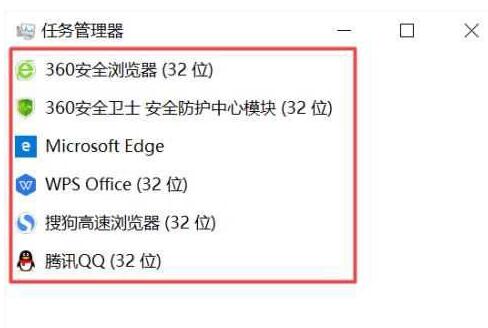
3、闪退的原因可能是因为内存太多。没有办法支持按键精灵,打开安全卫士。清理一下内存就行了。
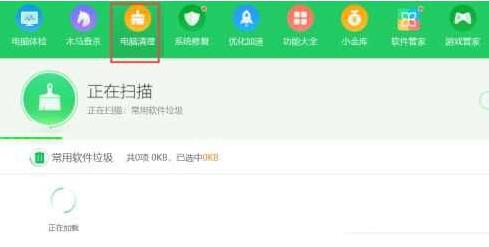
4、这种闪退的情况,可能是因为电脑里面有病毒。打开安全卫士,进行病毒查杀。
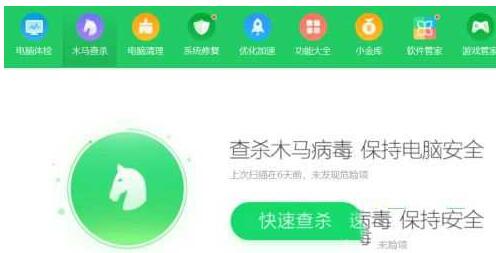
5、若以上办法都不行。你可能需要重新安装一下电脑系统。可能是因为电脑系统不兼容的原因。
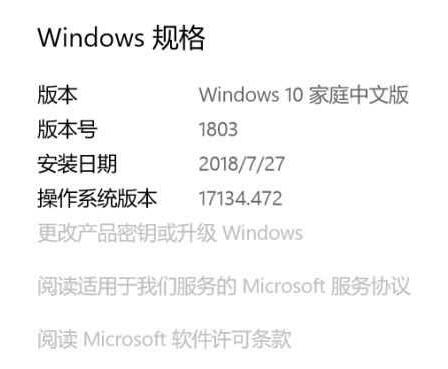
以上是WIN10电脑按键精灵突然闪退的处理操作步骤的详细内容。更多信息请关注PHP中文网其他相关文章!
声明:
本文转载于:zol.com.cn。如有侵权,请联系admin@php.cn删除

